我来教你去掉excel里文字前后空格的操作流程。
- PC教程
- 55分钟前
- 387
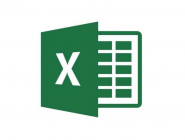
excel这款软件有不少优点,深受网友喜爱,而今天笔者就讲解去掉excel里文字前后空格的操作流程,一起去看看去掉excel里文字前后空格的操作步骤吧,相信会有帮助哦...
excel这款软件有不少优点,深受网友喜爱,而今天笔者就讲解去掉excel里文字前后空格的操作流程,一起去看看去掉excel里文字前后空格的操作步骤吧,相信会有帮助哦。
去掉excel里文字前后空格的操作流程
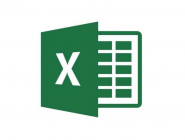
1、打开excel表格文件,发现快递单号在开头位置会有不同的空格,如下图所示,
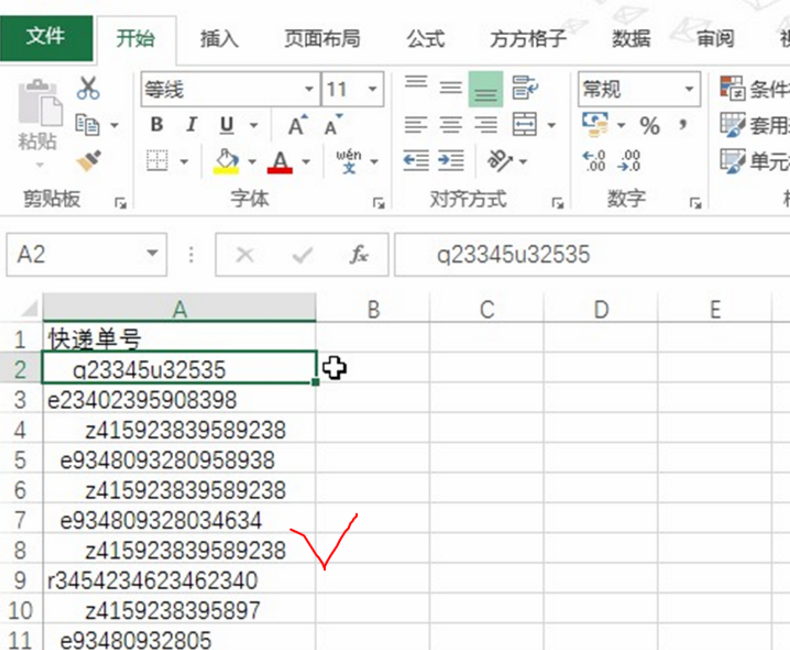
2、第一种方法,在对应位置输入trim函数,然后单击enter可看到开头的空格已经去掉,如下图所示,
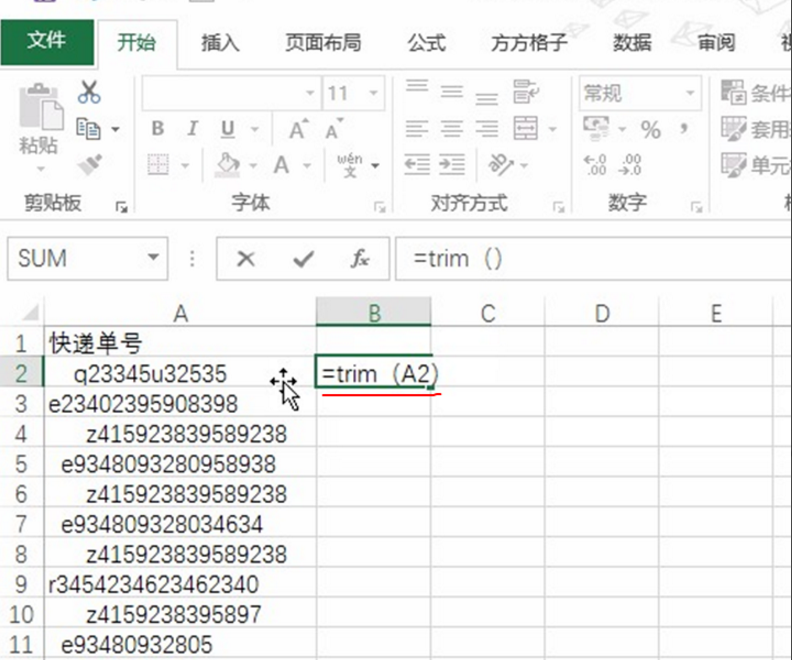
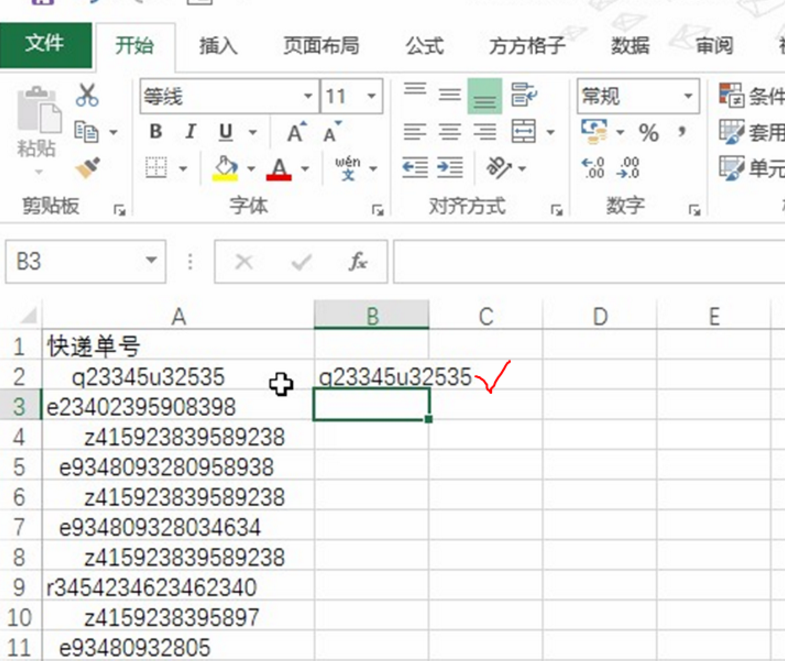
3、去掉之后,我们选择该单元格进行下拉即可,得到全部的去掉空格的快递单号, 如下图所示,
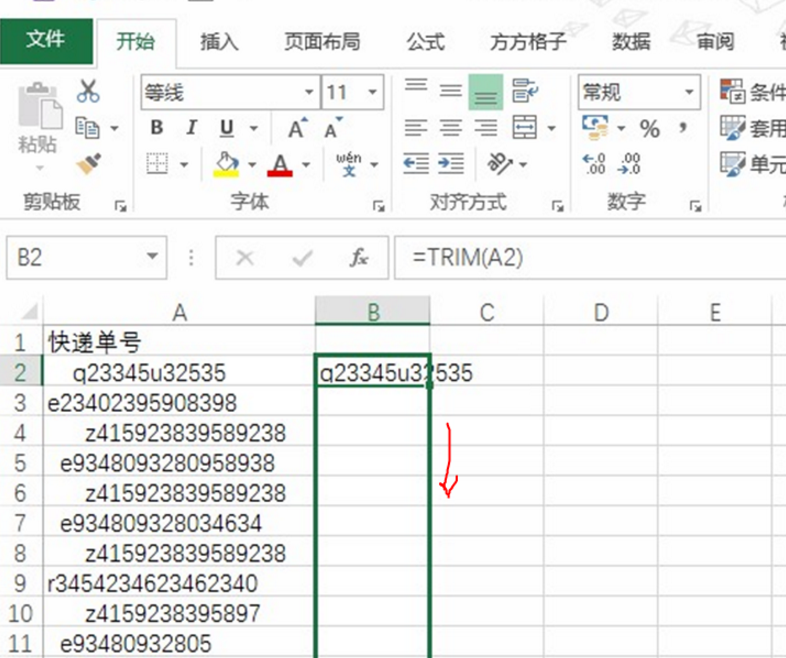
4、第二种方法,我们选中含有开头空格的这些快递单号,如下图所示,
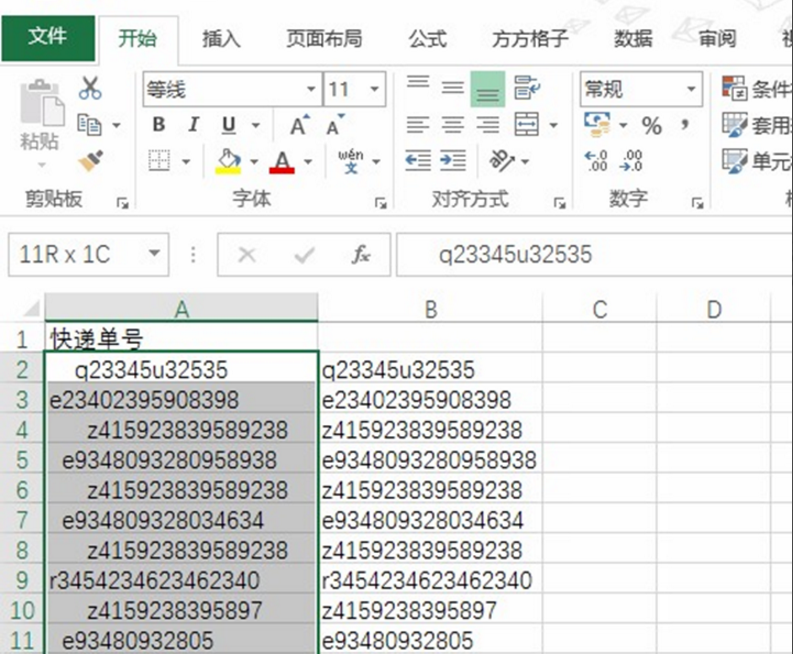
5、然后,单击删除开头空格的按钮,如下图所示,
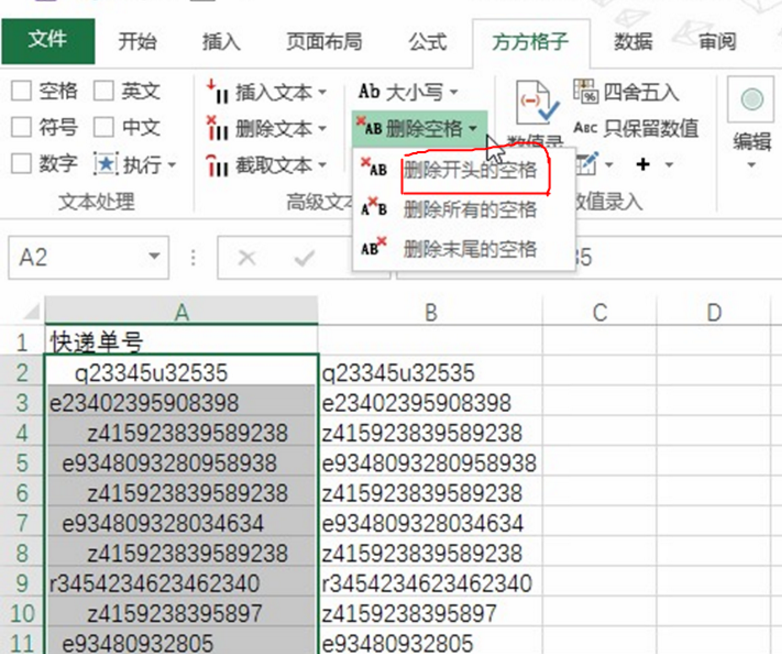
6、选择后会发现开头的空格一键全部去除,如下图所示,
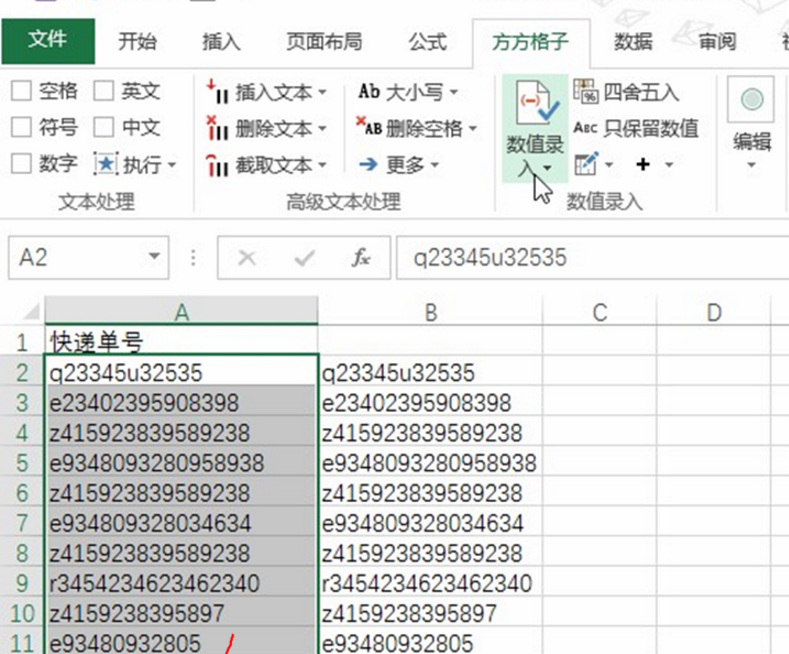
还不会去掉excel里文字前后空格的操作流程的朋友们,不要错过打字教程网小编带来的这篇文章哦。
本文由cwhello于2024-10-10发表在打字教程,如有疑问,请联系我们。
本文链接:https://www.dzxmzl.com/5076.html
本文链接:https://www.dzxmzl.com/5076.html